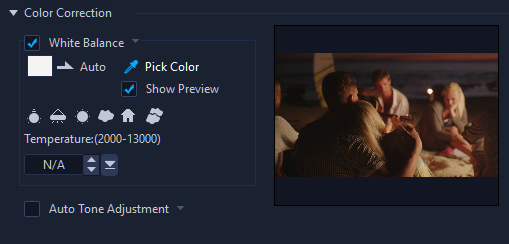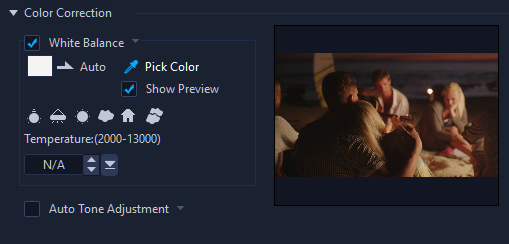Ajustement de la balance des blancs
La balance des blancs permet de restaurer la température naturelle de la couleur d'une image en supprimant la dominante indésirable des couleurs due aux conflits de sources lumineuses et aux paramètres de caméra incorrects.
Par exemple, un objet éclairé avec de la lumière incandescente peut devenir trop rouge ou trop jaune dans un clip vidéo ou photo. Pour obtenir un aspect naturel, vous devez identifier un point de référence dans votre image qui représente la couleur blanche. Corel VideoStudio propose différentes options pour sélectionner le point blanc :
• Auto : choisit automatiquement un point blanc en cohérence avec la couleur globale de votre image.
• Choisir une couleur : permet de sélectionner manuellement le point blanc dans l'image. Utilisez l'outil Pipette pour sélectionner une zone de référence qui doit être blanche ou gris neutre.
• Prédéfinition de la balance des blancs : sélectionne automatiquement le point blanc correspondant aux conditions lumineuses ou à des scénarios spécifiques.
• Température : permet de spécifier la température de la couleur des sources lumineuses en degré Kelvin (K). Les basses températures sont caractéristiques des conditions d'éclairage à la lumière artificielle, fluorescente et de jour ; les températures de couleur élevées sont caractéristiques des conditions d'éclairage nuageuses, sombres ou de ciel couvert.
Pour ajuster la balance des blancs
1 Sur la ligne de temps ou dans la bibliothèque de l'espace de travail Éditer, sélectionnez un clip vidéo ou image.
2 Dans la zone Options, cliquez sur l'onglet Correction.
3 Cochez la case d'option Balance des blancs.
4 Déterminez comment vous voulez identifier le point blanc. Choisissez l'une des options disponibles (Auto, Choisir une couleur, Prédéfinition de la balance des blancs ou Température).
5 Si vous avez sélectionné Choisir une couleur, cliquez sur Afficher l'aperçu pour afficher une zone d'aperçu dans le panneau Options.
6 Lorsque vous faites glisser votre curseur dans la zone d'aperçu, l'icône se transforme en pipette.
7 Cliquez dans votre image pour identifier un point de référence qui représente la couleur blanche.
8 Observez la fenêtre d'aperçu pour voir comment les nouveaux paramètres modifient l'image.